Magento 2 如何更改商品列表模式
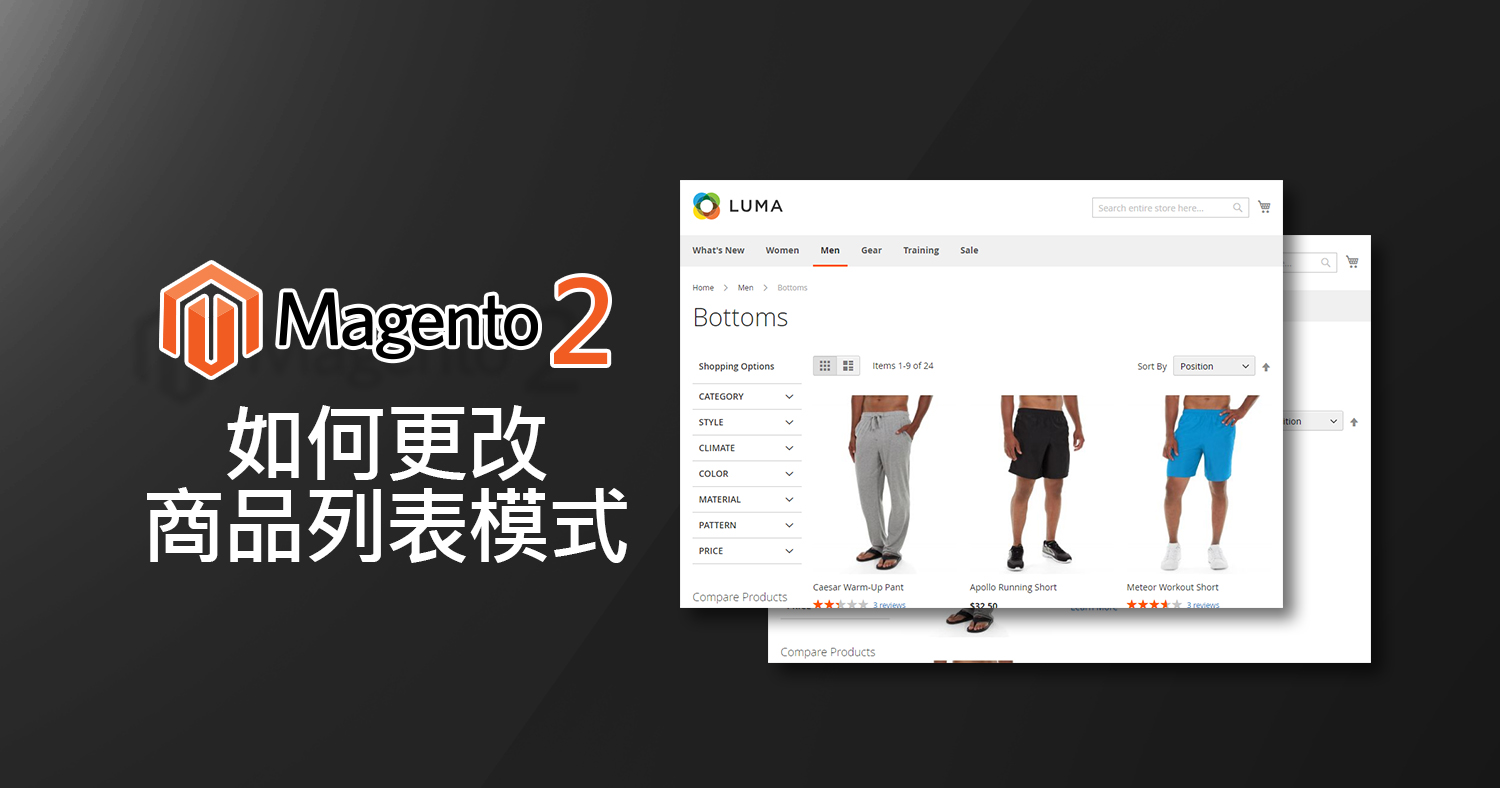
相信大家在購物網站上多少都有看過像下圖這樣的清單功能來呈現商品,以供消費者選擇用哪種模式來檢閱商品資訊,在Magento 2 和 Magento 1裡有4種模式選項可選擇,這4種我們將在後面為大家逐一說明,現在就和我們一起來看看如何設定吧!
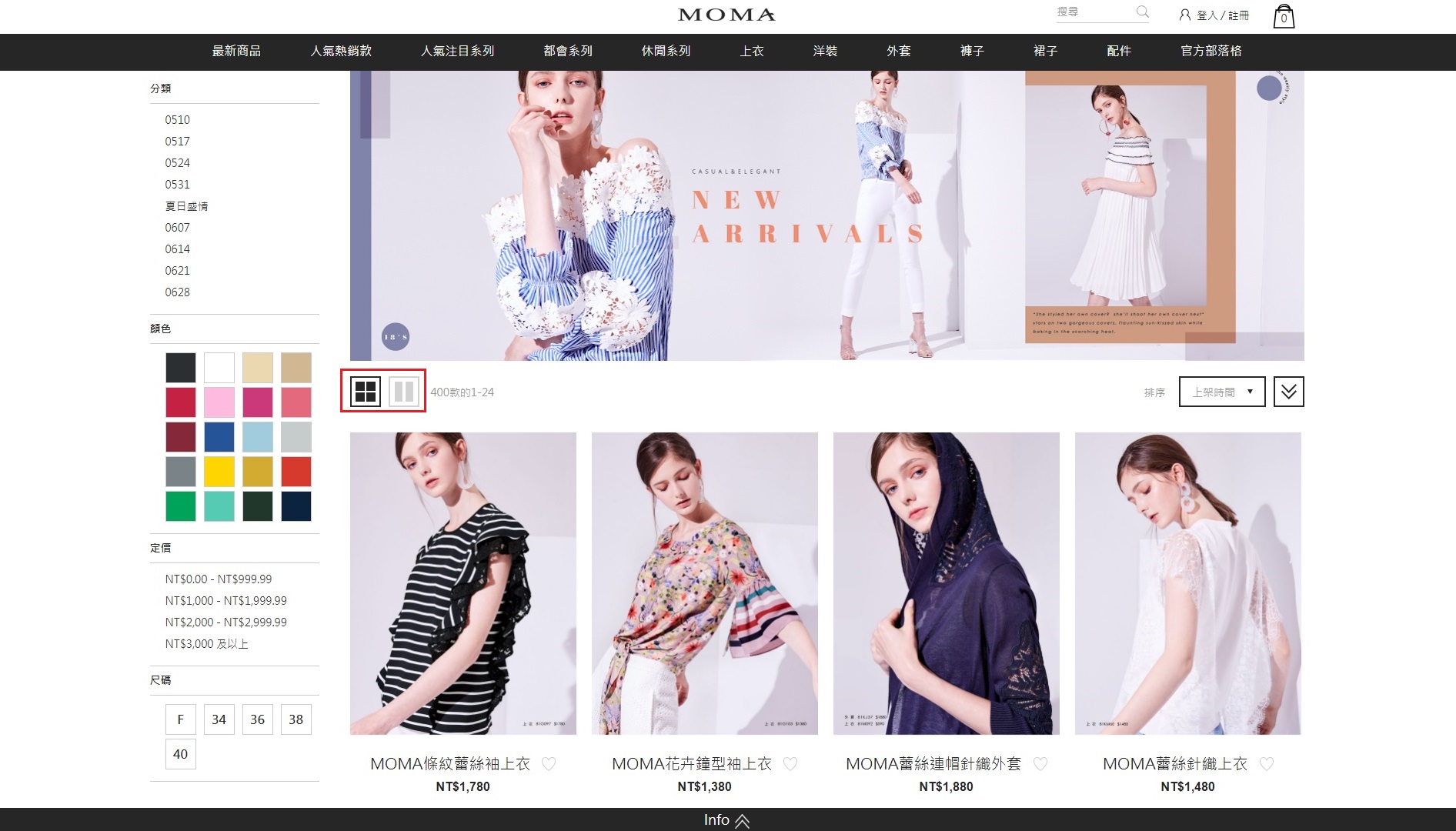
圖片來源:MOMA
首先,在後台管理者目錄選擇商店(Stores)>設置(Settings)>配置(Configuration)
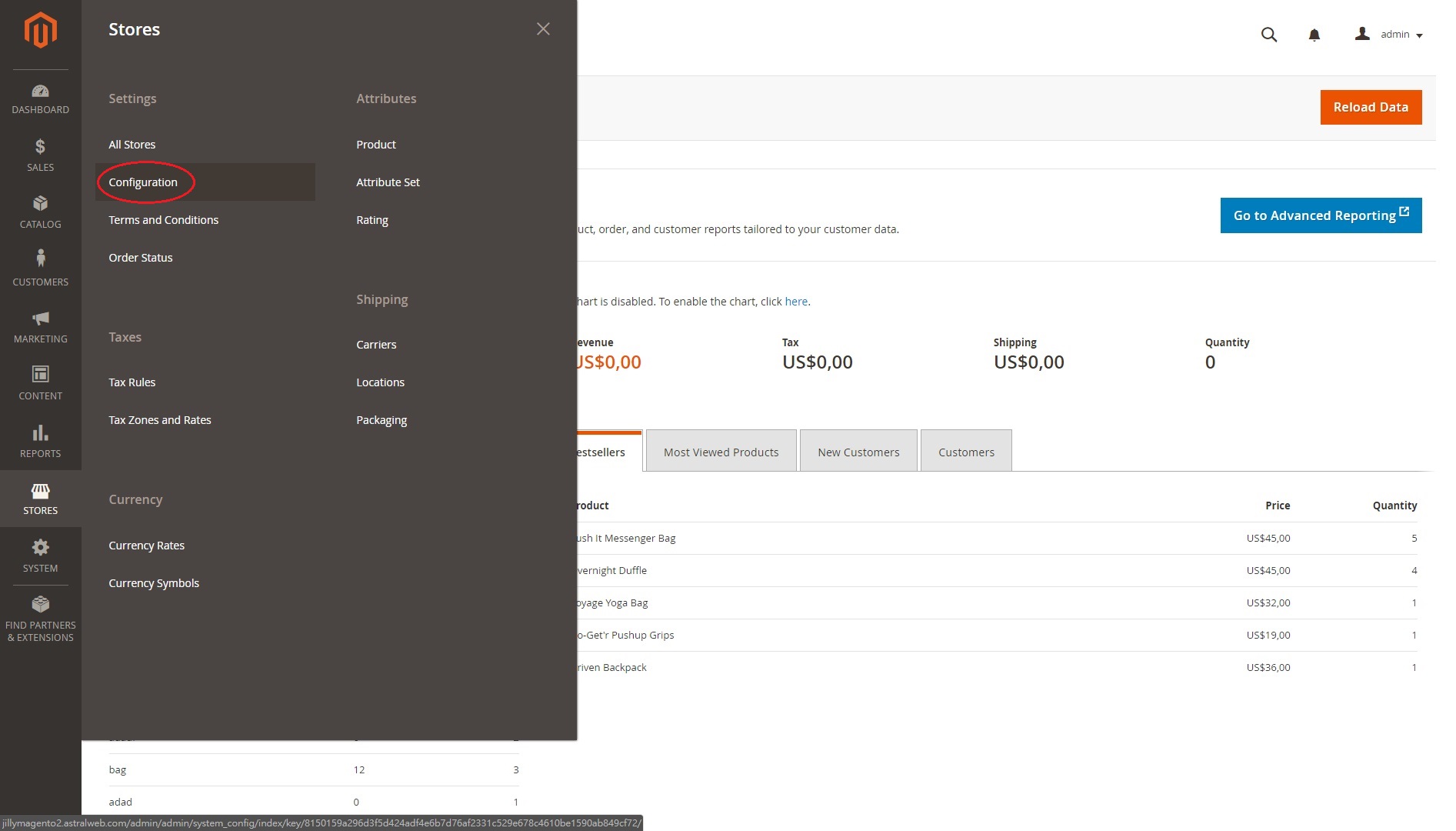
2.在左側選單點選目錄(CATALOG)下>目錄(Catalog),於右側找到店面(Storefront)並展開,目前展示的為系統預設的網格(默認)/列表(Grid (default) / List)模式。
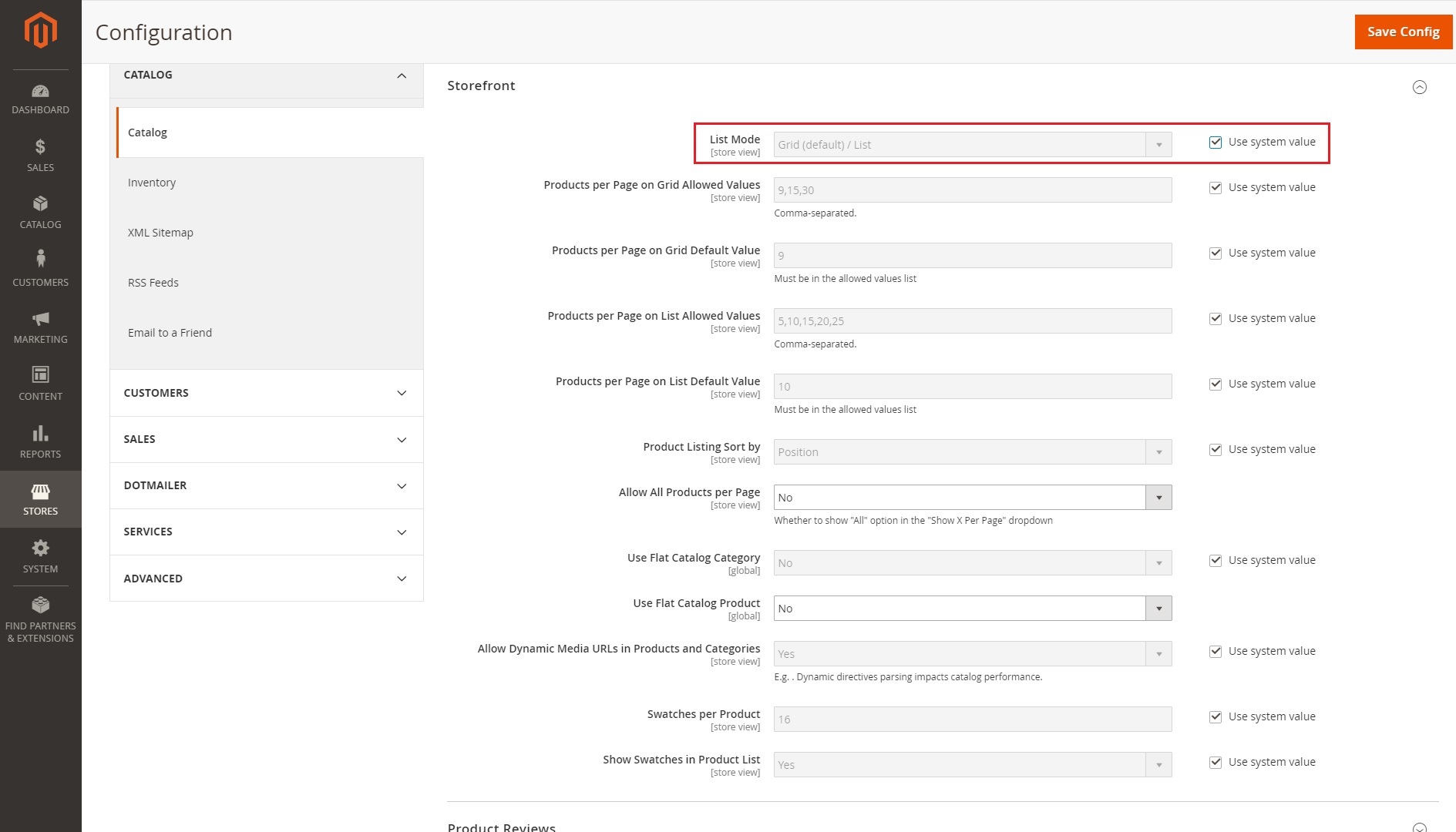
3.取消勾選在List Mode欄位後方"使用系統值(Use system value)"並選擇想要的模式,更改完後點"Save Config"以保存設定並請記得清除Cache
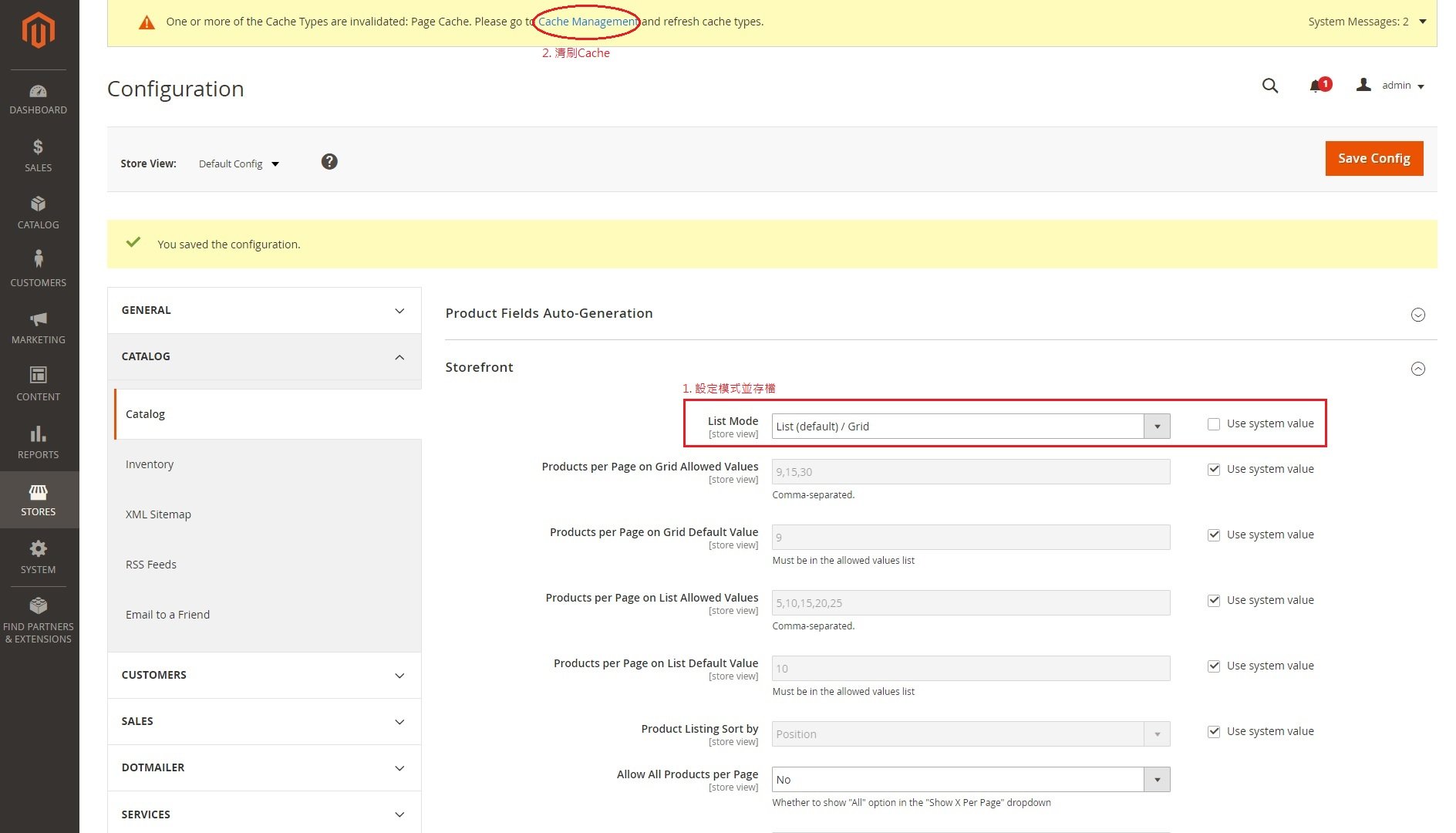
在List M圖3為系統預設的網格(默認)/列表(Grid (default) / List)模式。ode下拉選單裡分別有4種模式選項,說明如下:
- Grid Only:僅網格
- List Only:僅列表
- Grid (default) / List:網格(默認)/列表
- List (default) / Grid:列表(默認)/網格
請注意若選擇網格(Grid Only) 或 列表(List Only),在前台只顯示單一模式,無法同時使用網格/列表兩種模式進行切換,即只能單一顯示網格或列表,如下圖。
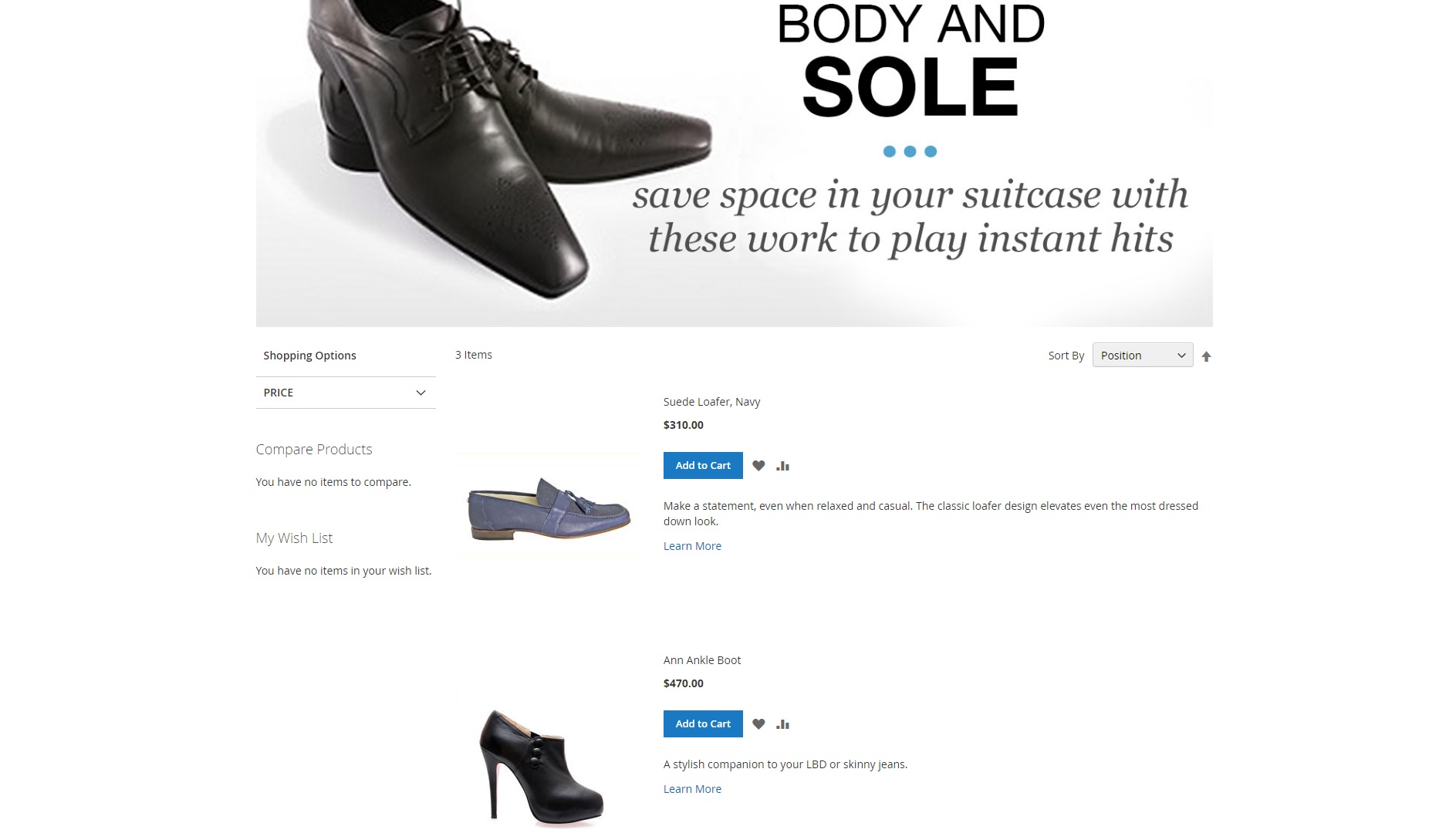
接下來我們到前台網站來看是否有成功顯示出來
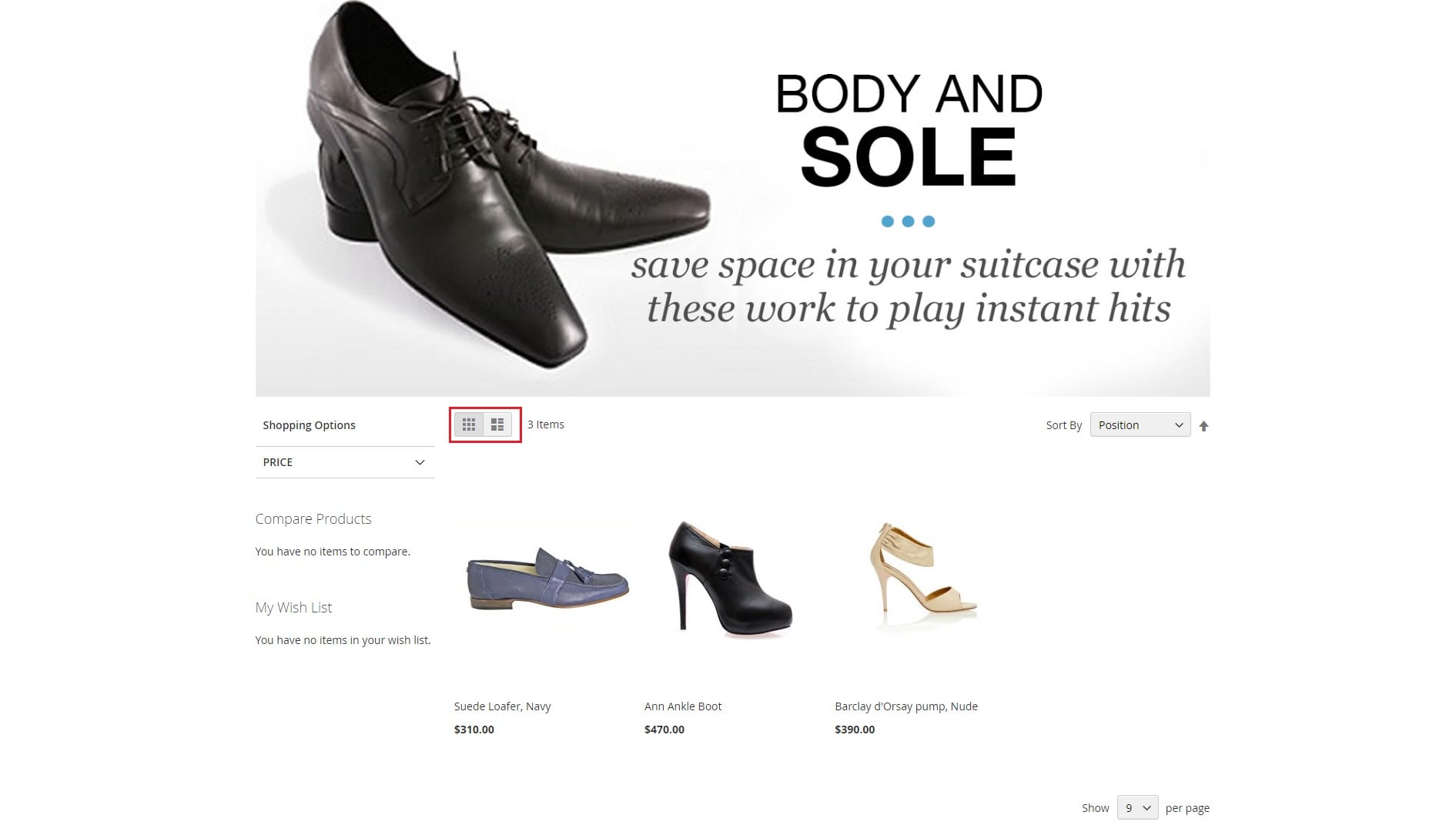
可以看到我們更改的商品列表模式成功了,如此一來使用者可以同時使用這2種模式進行切換展示商品的模式,是不是非常的簡單呢?
以上就是本篇對Magento 2更改商品列表模式的介紹,如果有您有更多疑問可以詢問我們,未來會撰寫更多電商網站相關文章,您想閱讀任何特定主題的文章嗎?歡迎在下方留言給我們,訂閱歐斯瑞電子報,或追蹤我們的粉絲專頁,不錯過最新文章喔!
更多Magento相關文章請看: Magento教學導覽
延伸閱讀:
Magento 2 商品排序方式設定教學
如何在Magento中更改商品列表模式?
Magento2商業版實用功能教學 – 關聯商品規則



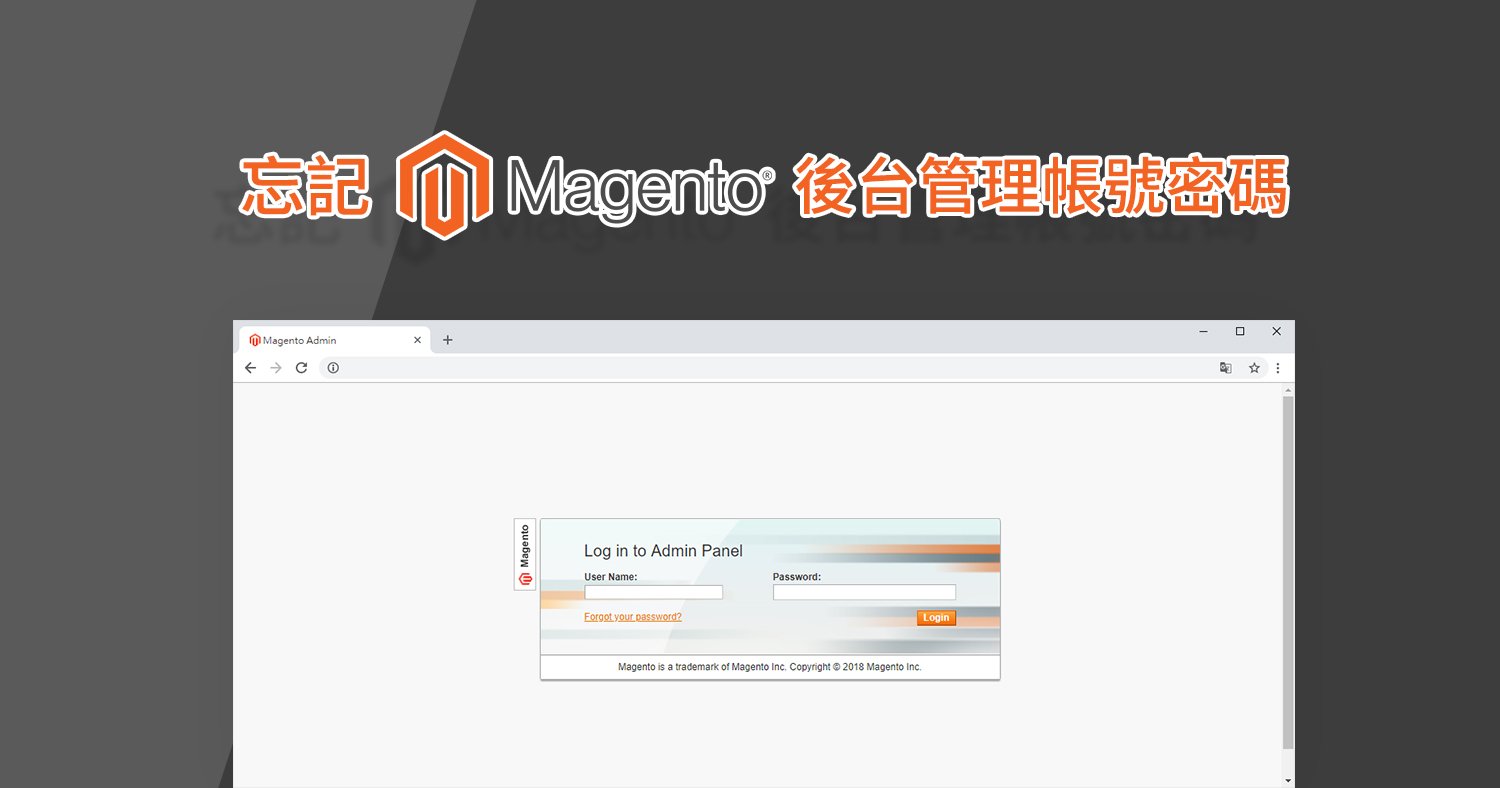



我要留言